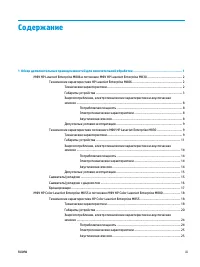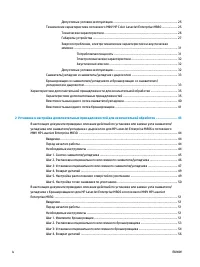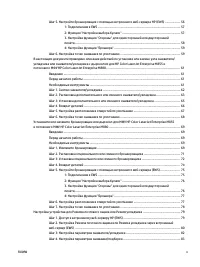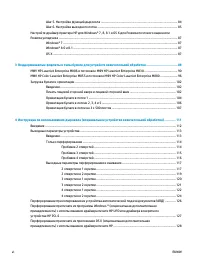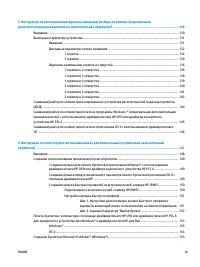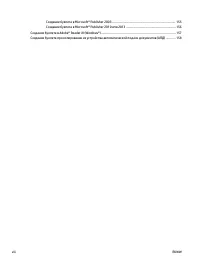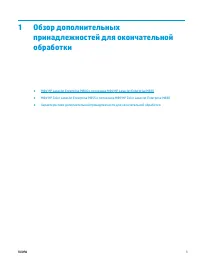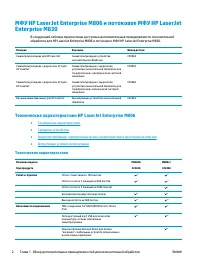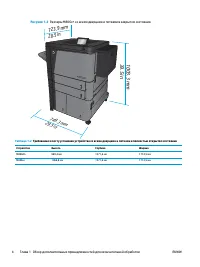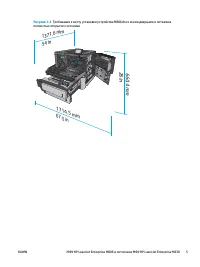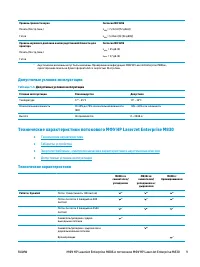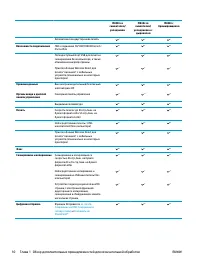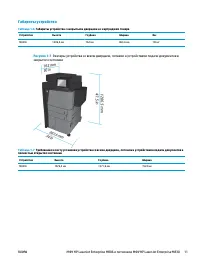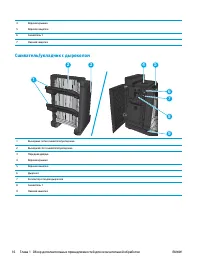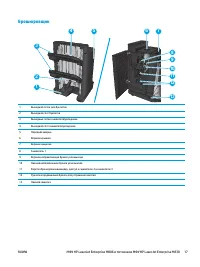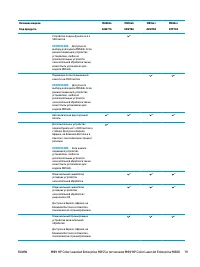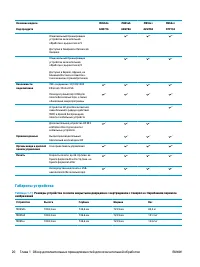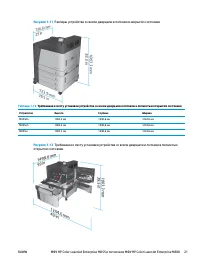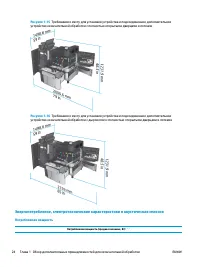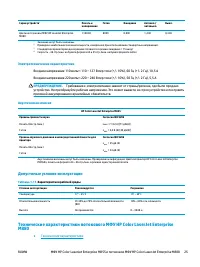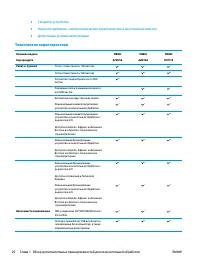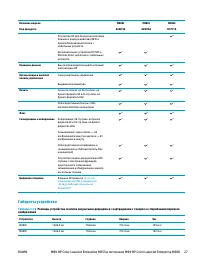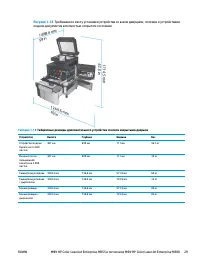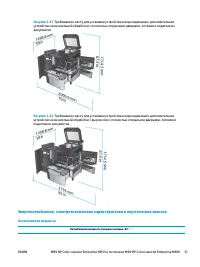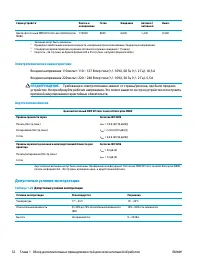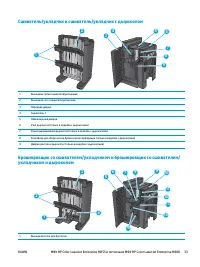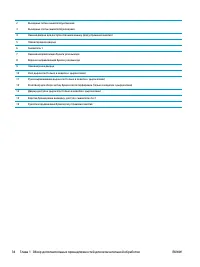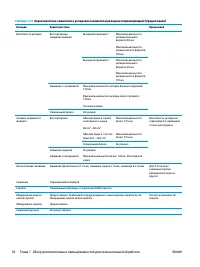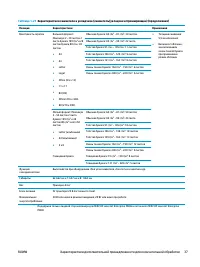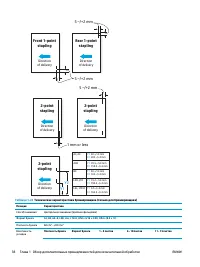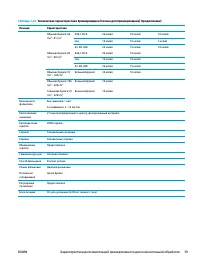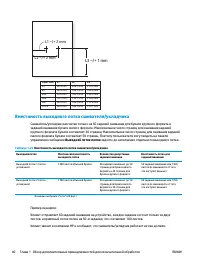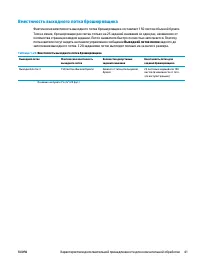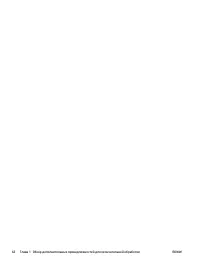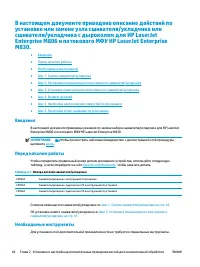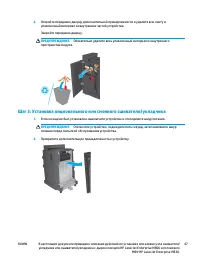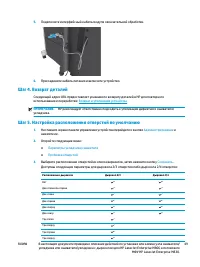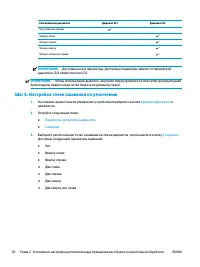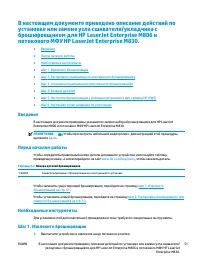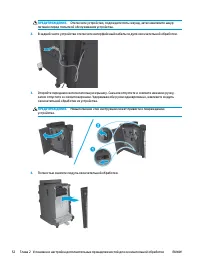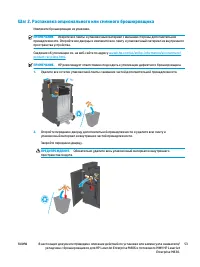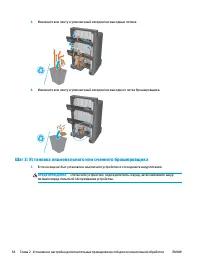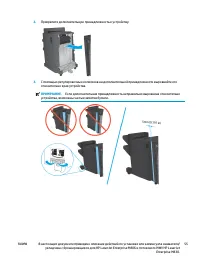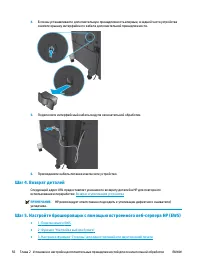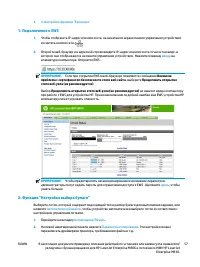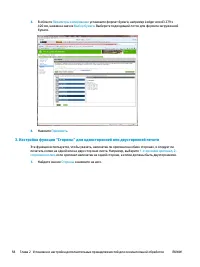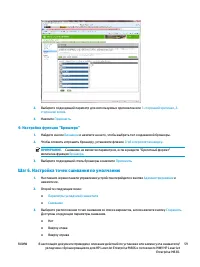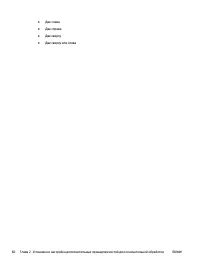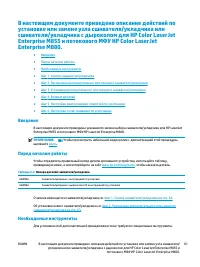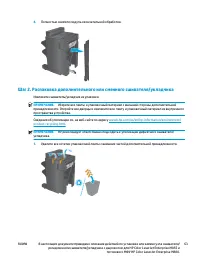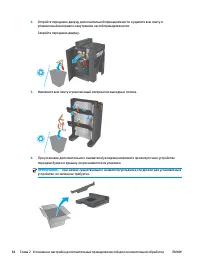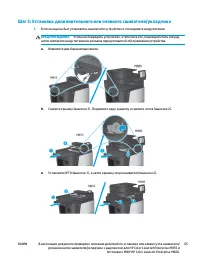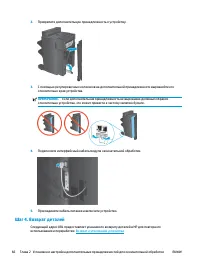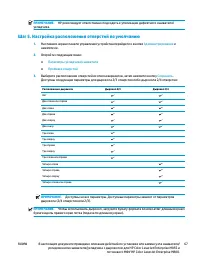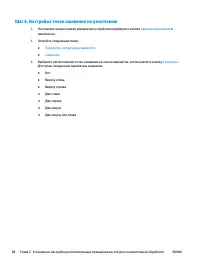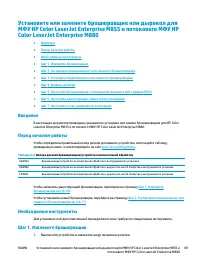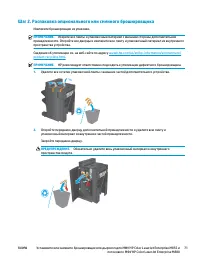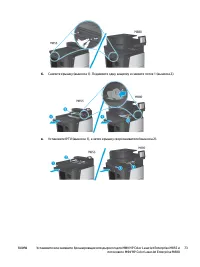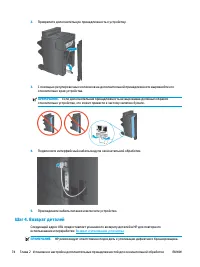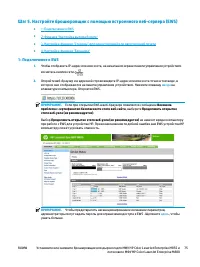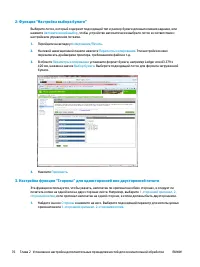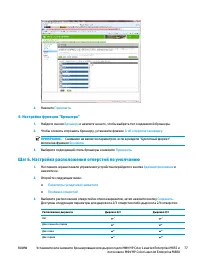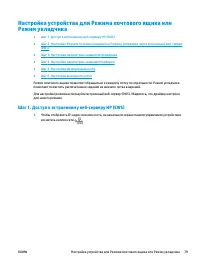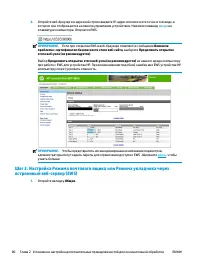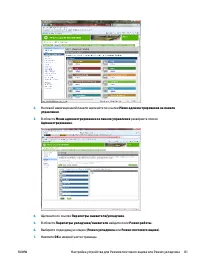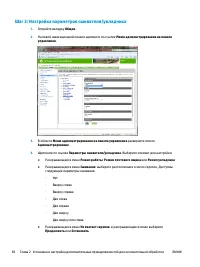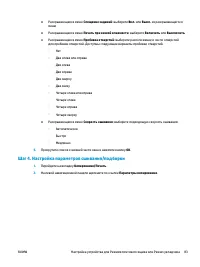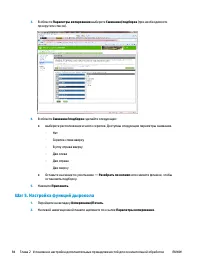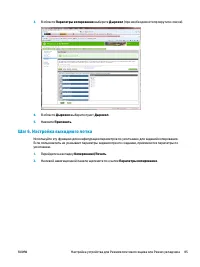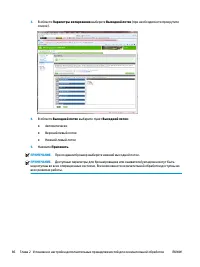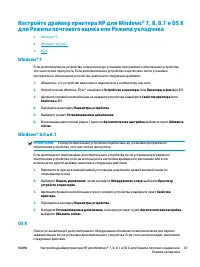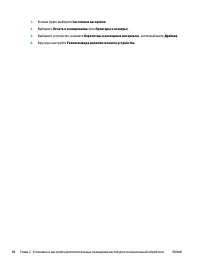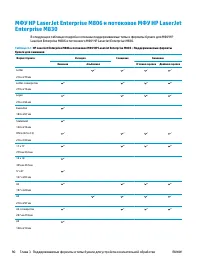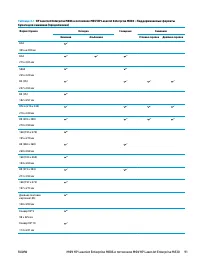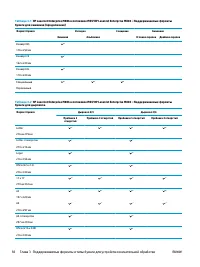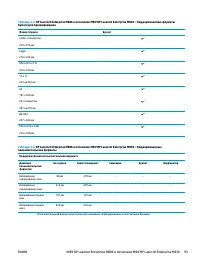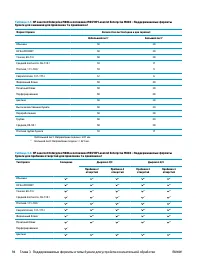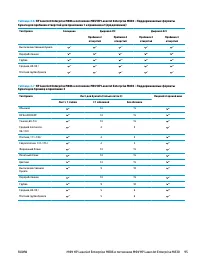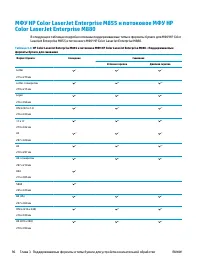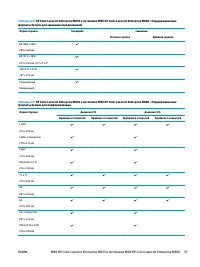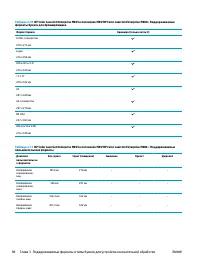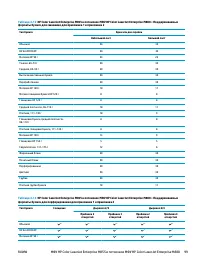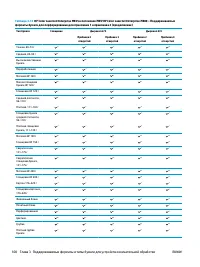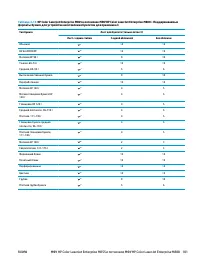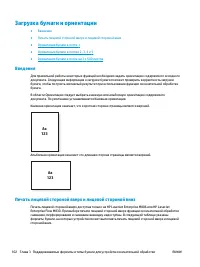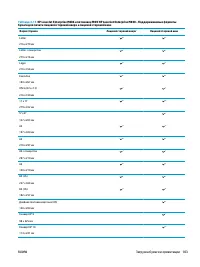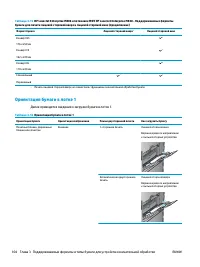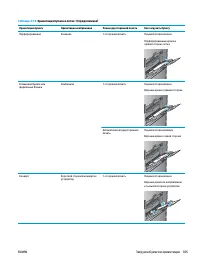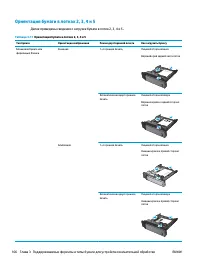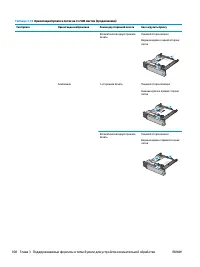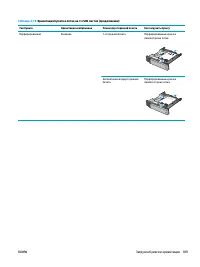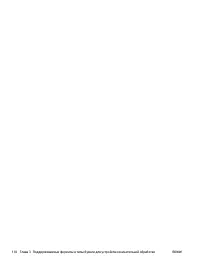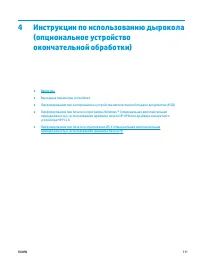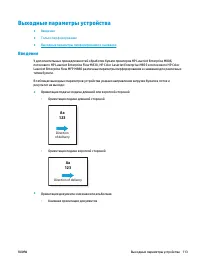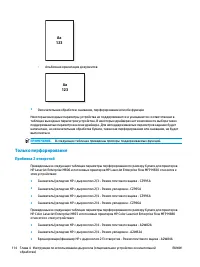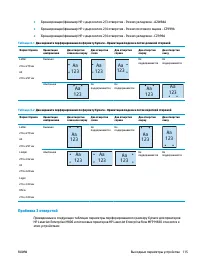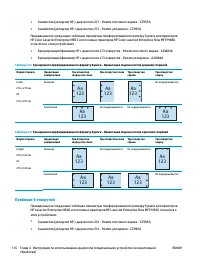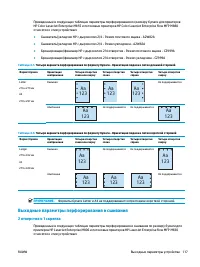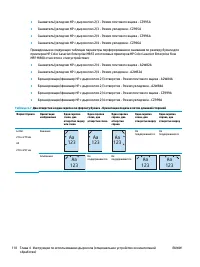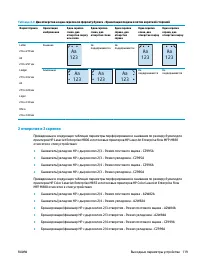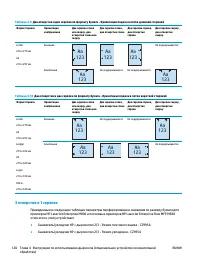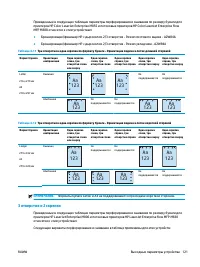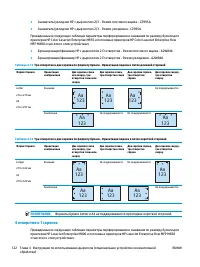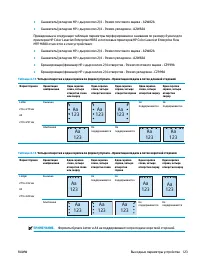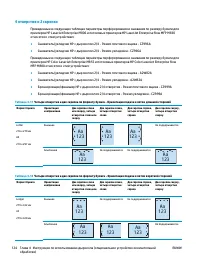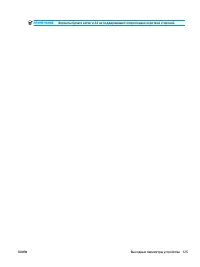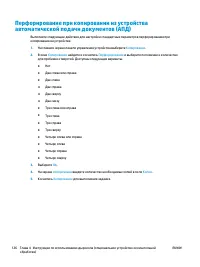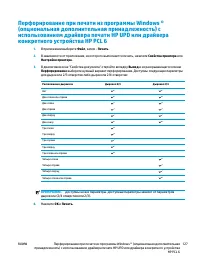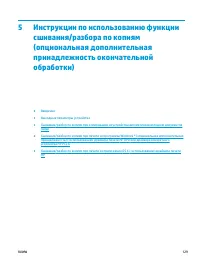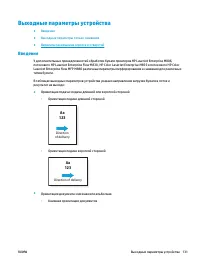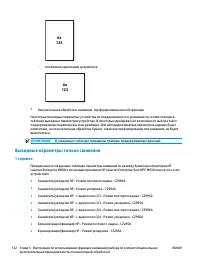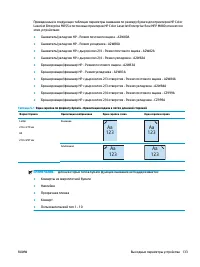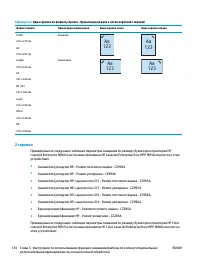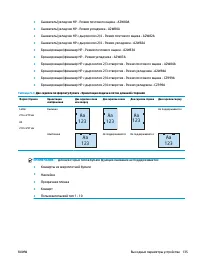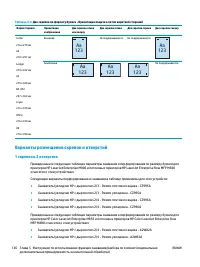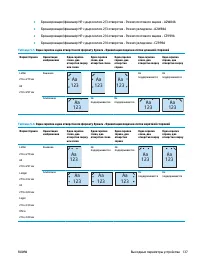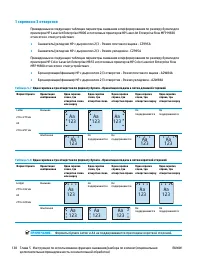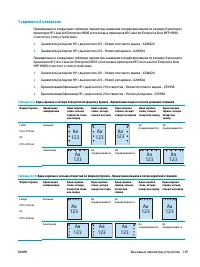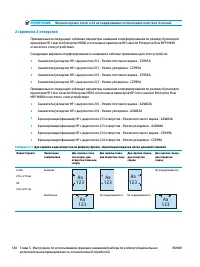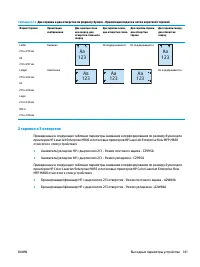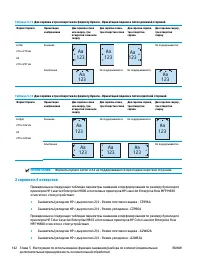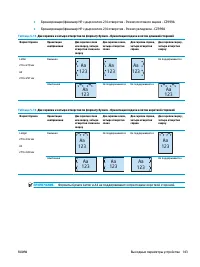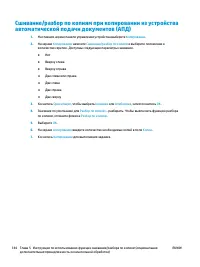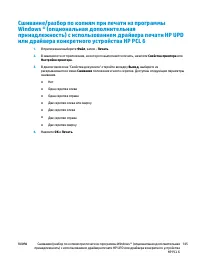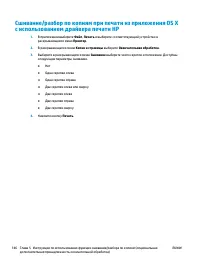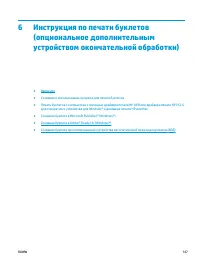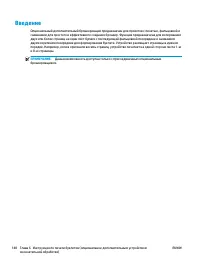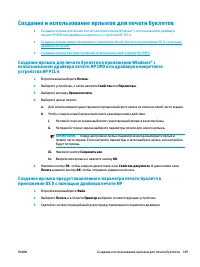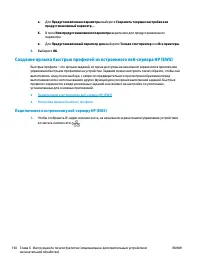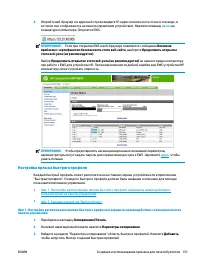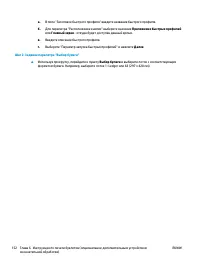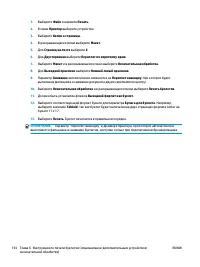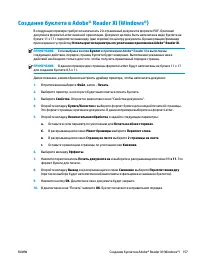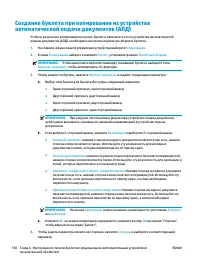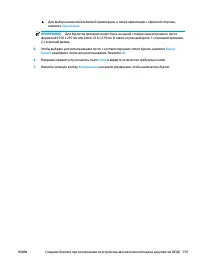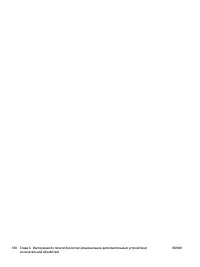Принтер HP Color LaserJet Enterprise M855dn (A2W77A) A3 - инструкция пользователя по применению, эксплуатации и установке на русском языке. Мы надеемся, она поможет вам решить возникшие у вас вопросы при эксплуатации техники.
Если остались вопросы, задайте их в комментариях после инструкции.
"Загружаем инструкцию", означает, что нужно подождать пока файл загрузится и можно будет его читать онлайн. Некоторые инструкции очень большие и время их появления зависит от вашей скорости интернета.
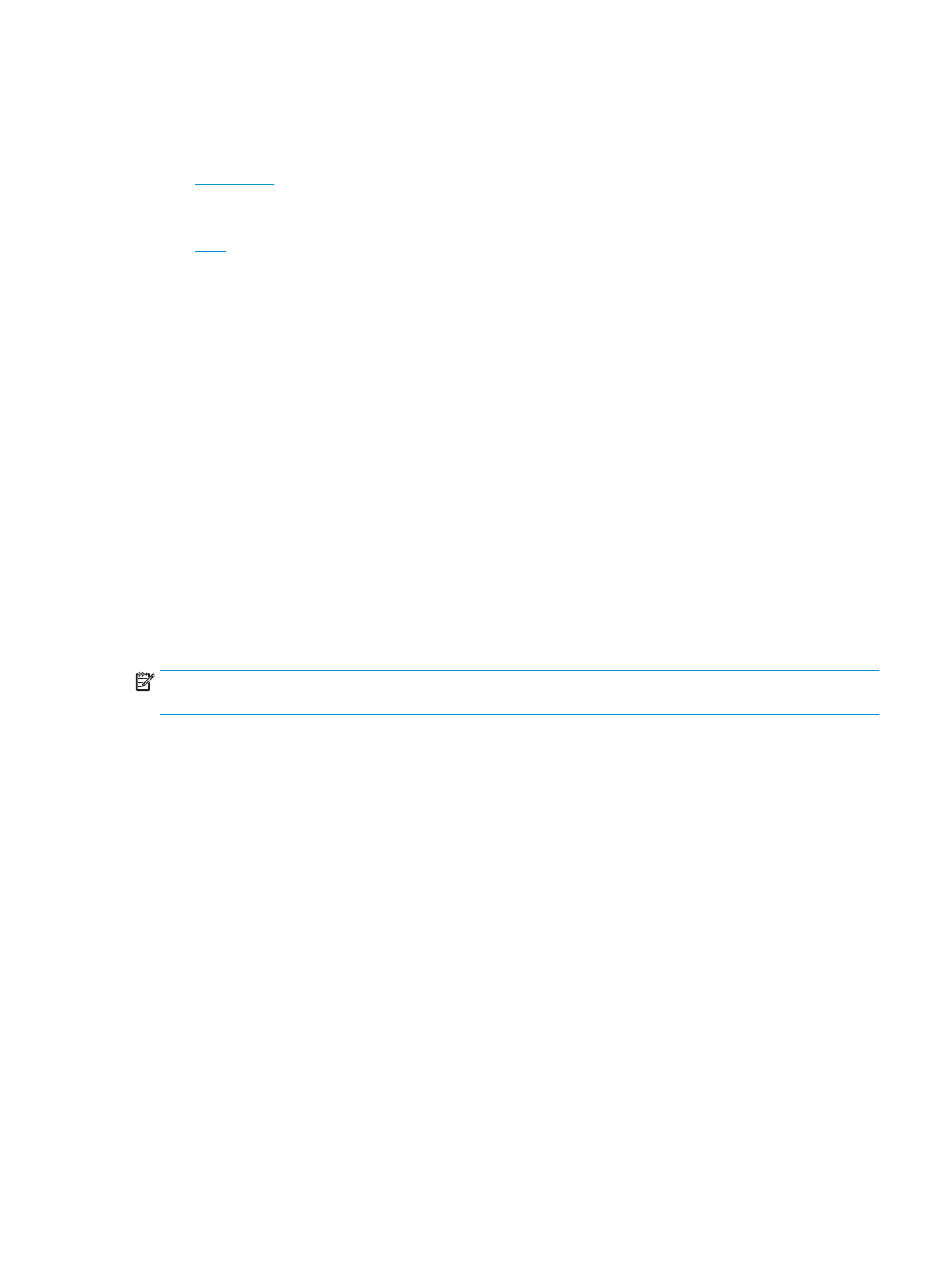
Настройте
драйвер
принтера
HP
для
Windows® 7, 8, 8.1
и
OS X
для
Режима
почтового
ящика
или
Режима
укладчика
●
●
●
Windows® 7
Если
дополнительное
устройство
подключено
до
установки
программного
обеспечения
устройства
,
этот
шаг
можно
пропустить
.
Если
дополнительное
устройство
подключено
после
установки
программного
обеспечения
устройства
,
выполните
следующие
действия
:
1.
Убедитесь
,
что
устройство
включено
и
подключено
к
компьютеру
или
сети
.
2.
Откройте
меню
Windows "
Пуск
"
и
выберите
Устройства
и
принтеры
(
или
Принтеры
и
факсы
в
XP).
3.
Щелкните
правой
кнопкой
мыши
на
названии
устройства
и
выберите
Свойства
принтера
(
или
Свойства
в
XP).
4.
Перейдите
на
вкладку
Параметры
устройства
.
5.
Выберите
раздел
Устанавливаемые
дополнения
.
6.
В
раскрывающемся
меню
рядом
с
пунктом
Автоматическая
настройка
выберите
пункт
Обновить
сейчас
.
Windows® 8.0
и
8.1
ПРИМЕЧАНИЕ
.
Если
дополнительное
устройство
подключено
до
установки
программного
обеспечения
устройства
,
этот
шаг
можно
пропустить
.
Если
выполняется
подключение
дополнительного
устройства
после
установки
программного
обеспечения
устройства
,
если
не
используются
настройки
драйвера
по
умолчанию
или
если
используется
другой
драйвер
,
выполните
следующие
действия
:
1.
Переместите
курсор
в
нижний
левый
угол
экрана
и
щелкните
правой
кнопкой
мыши
по
открывшемуся
окну
.
2.
Выберите
Панель
управления
,
затем
в
разделе
Оборудование
и
звук
выберите
Просмотр
устройств
и
принтеров
.
3.
Щелкните
правой
кнопкой
мыши
строку
с
именем
устройства
и
выберите
пункт
Свойства
принтера
.
4.
Перейдите
на
вкладку
Параметры
устройства
.
5.
В
разделе
Устанавливаемые
дополнения
,
если
присутствует
пункт
Автоматическая
настройка
,
выберите
Обновить
сейчас
.
OS X
Список
установленного
дополнительного
оборудования
обновляется
автоматически
при
первом
задании
печати
после
установки
дополнительного
устройства
.
Если
этого
не
произойдет
,
выполните
следующие
действия
.
RUWW
Настройте
драйвер
принтера
HP
для
Windows® 7, 8, 8.1
и
OS X
для
Режима
почтового
ящика
или
Режима
укладчика
87
Содержание
- 3 Содержание; HP LaserJet Enterprise M806
- 10 Технические; RUWW
- 11 Габариты; Таблица; Рисунок
- 16 in; Энергопотребление
- 17 Допустимые
- 23 Сшиватель
- 25 Брошюровщик
- 26 HP Color LaserJet Enterprise M855
- 33 Электротехнические
- 46 mm or less; stapling
- 48 Вместимость; Выходной; HP
- 52 ПРИМЕЧАНИЕ
- 61 ПРЕДУПРЕЖДЕНИЕ
- 65 Функция
- 74 Шаг; URL
- 83 EWS; Подключение
- 88 ввода; здесь
- 89 OK
- 95 Windows® 7; OS X
- 104 HP Color
- 110 Aa
- 112 Ориентация
- 120 Введение
- 121 HP LaserJet Enterprise M806,; Direction of delivery
- 122 Только; Пробивка
- 125 Выходные; отверстия
- 140 скрепка
- 142 скрепки
- 144 Варианты
- 157 Windows®
- 159 Настройка
- 162 Tabloid
- 163 Создание
- 165 Adobe® Reader XI
- 167 Выбор